با افزودن نام به چهرهها در Google Photos، به سرعت تصاویر همسر، فرزند، خواهر یا برادر یا حیوان خانگی خود را پیدا کنید. برچسبگذاری چهره به شما امکان میدهد همه عکسها را با آن شخص یا حیوان خانگی ببینید، جستجوی سریع انجام دهید و تصاویر را همزمان مرتب کنید.
وقتی اضافه کردن چهره به Google Photos میتوانید نامها را درج کنید، فقط یک دقیقه طول میکشد. به علاوه، میتوانید این کار را در وب سایت Google Photos یا در برنامه تلفن همراه انجام دهید.
ویژگی صورتهای مشابه گروه را روشن کنید
وقتی از بخش کاوش یا جستجوی Google Photos بازدید میکنید، باید چهرهها را در بالای صفحه ببینید. اینجاست که می توانید شروع به اضافه کردن نام به آن چهره ها کنید. اگر آن عکسها را نمیبینید، ویژگی گروهبندی چهره را فعال کنید.
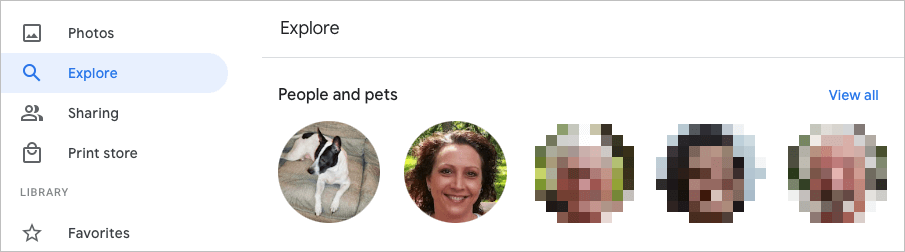
این ویژگی از تشخیص و تشخیص چهره برای ترکیب عکسهایی که به عنوان همان شخص (یا حیوان خانگی) شناسایی میکند، استفاده میکند.
فعال کردن گروهبندی چهرههای مشابه در وب
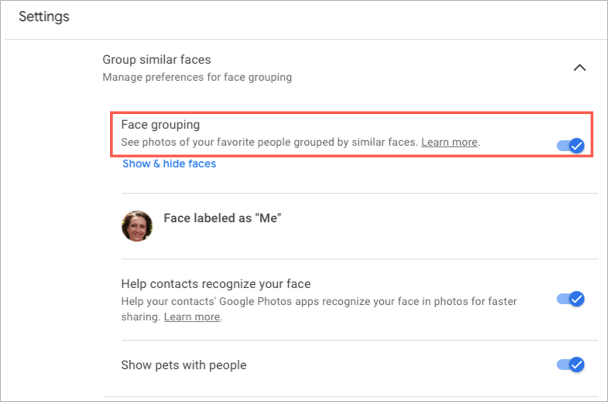
تغییرات شما بهطور خودکار ذخیره میشوند، بنابراین میتوانید با استفاده از پیمایش سمت چپ به صفحه اصلی Google Photos خود یا منطقه دیگری بازگردید.
فعال کردن گروهبندی چهرههای مشابه در تلفن همراه
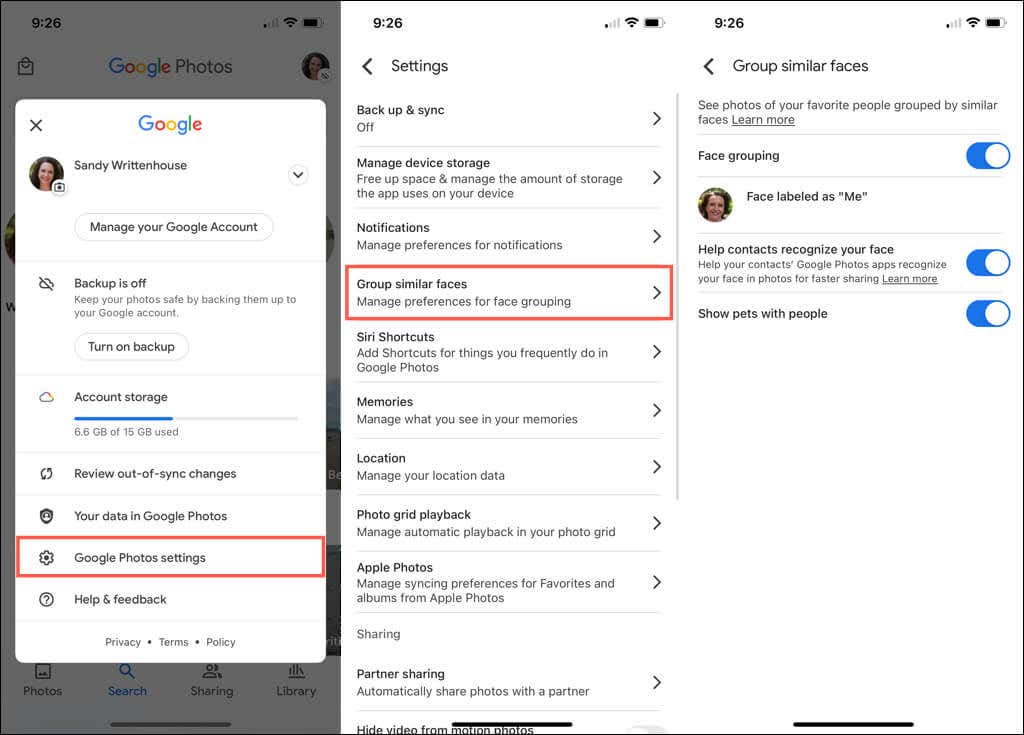
میتوانید روی پیکان در بالا سمت چپ ضربه بزنید تا از این صفحه خارج شوید و در صورت نیاز تنظیمات دیگر را انجام دهید. در غیر این صورت، دوباره روی پیکان ضربه بزنید تا به صفحه اصلی Google Photos خود بازگردید.
اسامی را به چهرهها در Google Photos اضافه کنید
میتوانید در وبسایت Google Photos یا در برنامه تلفن همراه به چهرهها نام اضافه کنید. وقتی این کار را انجام میدهید، تغییرات شما همگامسازی میشود، بنابراین فقط باید آن را در یک نقطه انجام دهید..
افزودن نام به چهرهها در وب


می توانید برای بازگشت به صفحه کاوش، فلش سمت چپ بالا را انتخاب کنید. سپس باید نامی را که در زیر صورت اضافه کردهاید در بالا ببینید.
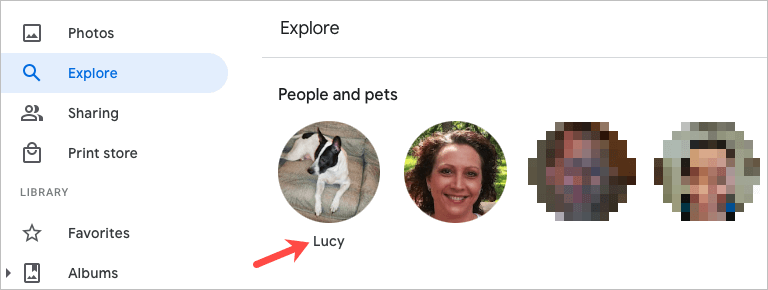
افزودن نام به چهرهها در تلفن همراه
نکته : در iPhone، همچنین میتوانید به سرعت یک نام برای چهره خود قرار دهید. روی افزودن نام در زیر عکس ضربه بزنید. نام را در بالا وارد کنید و روی انجام شد در صفحه کلید ضربه بزنید. برای نکات بیشتر مانند این، نکات و ترفندهای Google Photos ما را بررسی کنید!
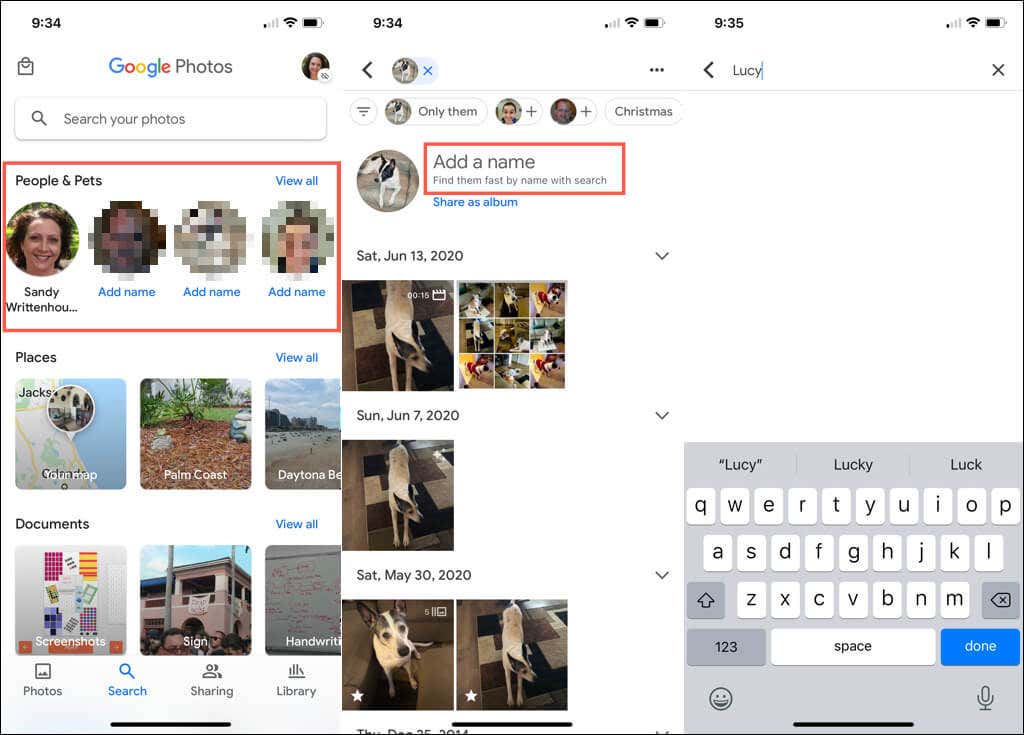
ویرایش یک نام برای یک چهره
اگر میخواهید نامی را که به یک چهره اختصاص دادهاید تغییر دهید، میتوانید به همان راحتی که در ابتدا نامی را اضافه کردهاید، این کار را انجام دهید.
ویرایش یک نام در وب
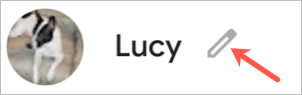
ویرایش یک نام در تلفن همراه
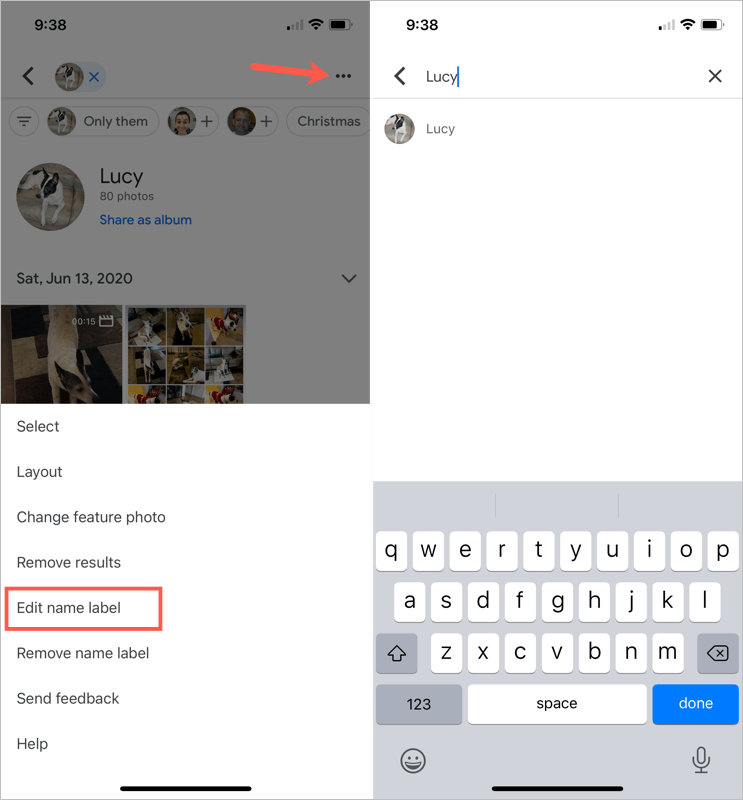
عکسهای دارای چهره را ببینید
بعد از افزودن نام به چهره در Google Photos، پیدا کردن تصاویر آن شخص یا حیوان خانگی آسان است.
در وب، از صفحه کاوش دیدن کنید و یک عکس را در بالا انتخاب کنید. همچنین میتوانید از کادر جستجو در بالای Google Photos برای وارد کردن نام استفاده کنید.
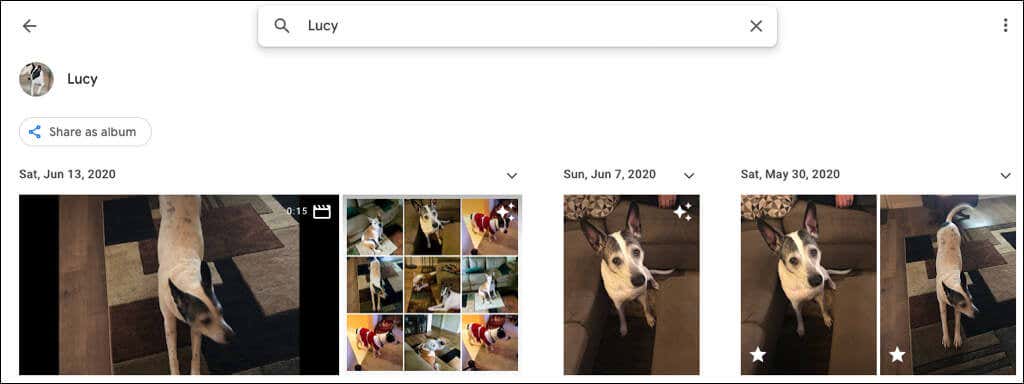
در دستگاه همراه خود، به برگه جستجو بروید و عکسی را در بالا انتخاب کنید. اگر چهره های نامگذاری شده زیادی دارید، به جای آن نام را در قسمت جستجو قرار دهید.
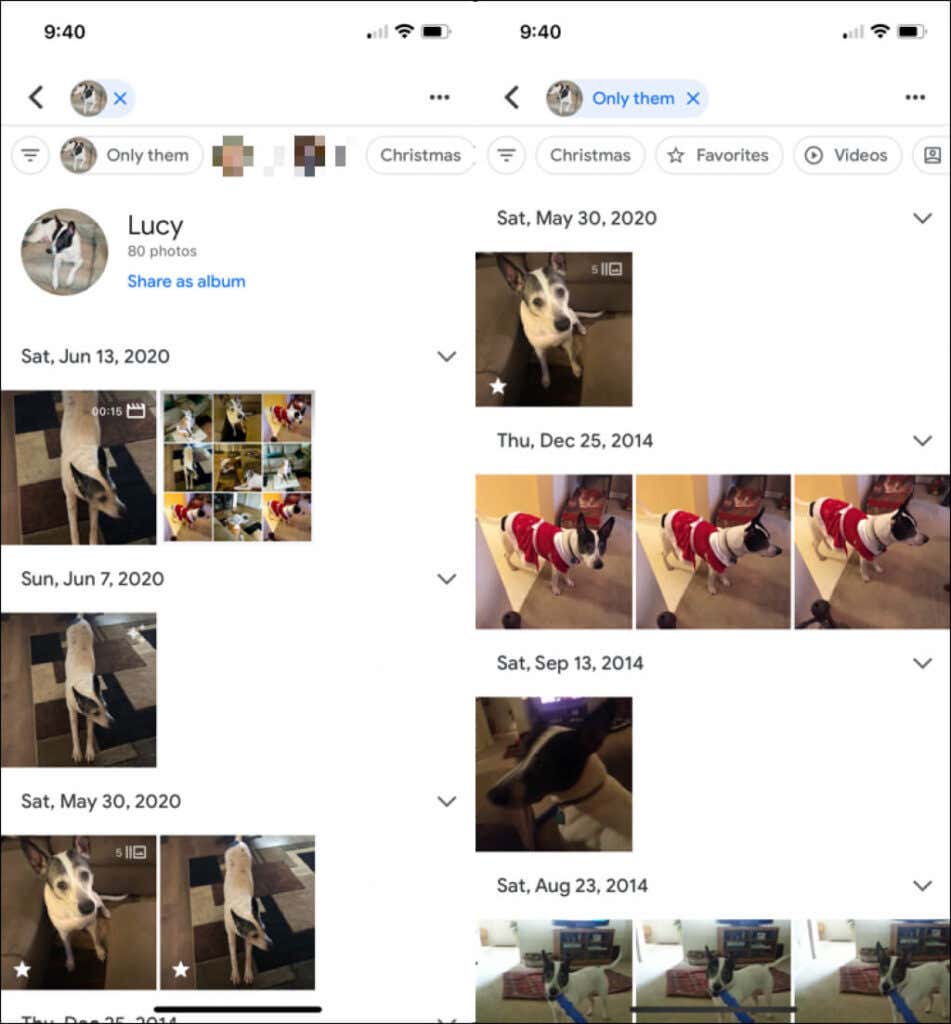
پنهان کردن عکسهای دارای چهره
همه ما آنجا بوده ایم. عکسهای افرادی که دیگر نمیخواهیم ببینیم ظاهر میشوند. خوشبختانه، Google Photos به شما امکان می دهد تصاویر افراد یا حیوانات خانگی خاص را مخفی کنید. این هیچ عکسی را حذف نمی کند. به سادگی آن چهره را در بخشهای کاوش و جستجو نشان نمیدهد.
پنهان کردن چهرهها در وب
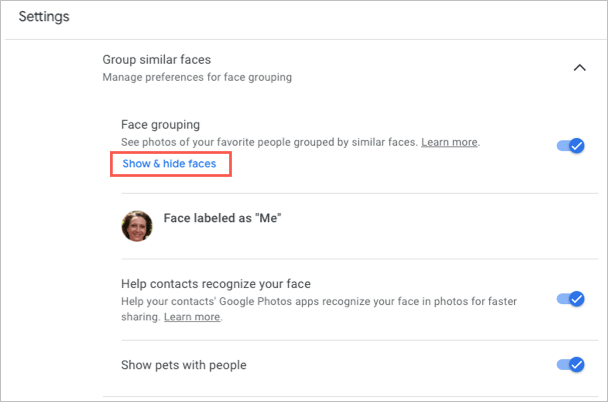
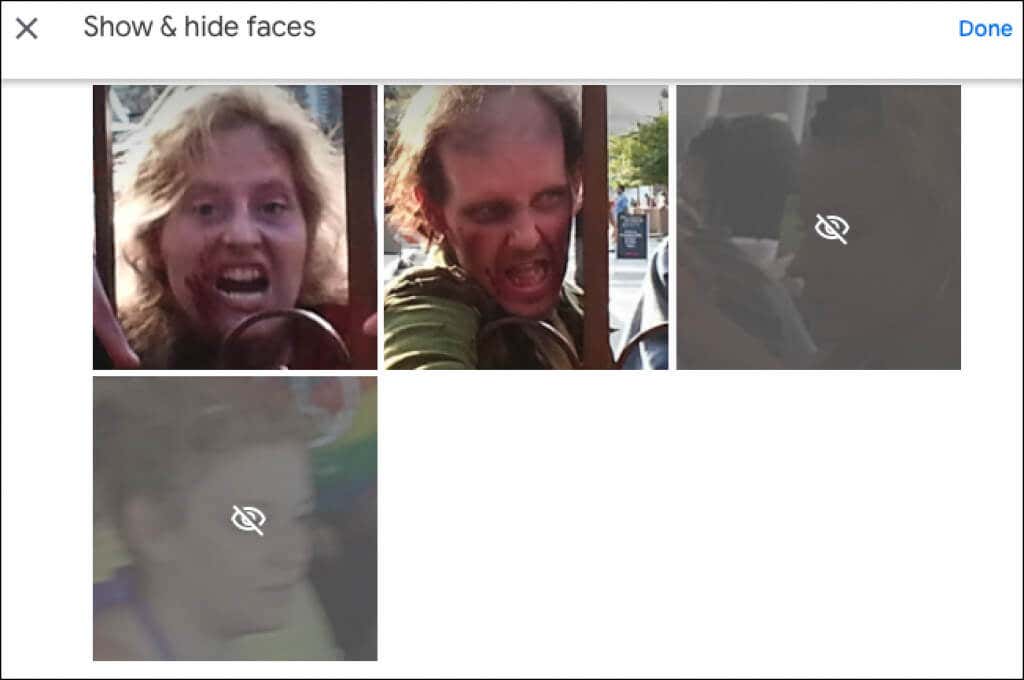
اگر بعداً نظر خود را تغییر دادید و میخواهید چهره Google Photos را پنهان کنید، همان مراحل را دنبال کنید تا به این نقطه بازگردید. سپس، چهره را انتخاب کنید تا نماد حذف شود و چهره دوباره نشان داده شود.
پنهان کردن چهرهها در تلفن همراه
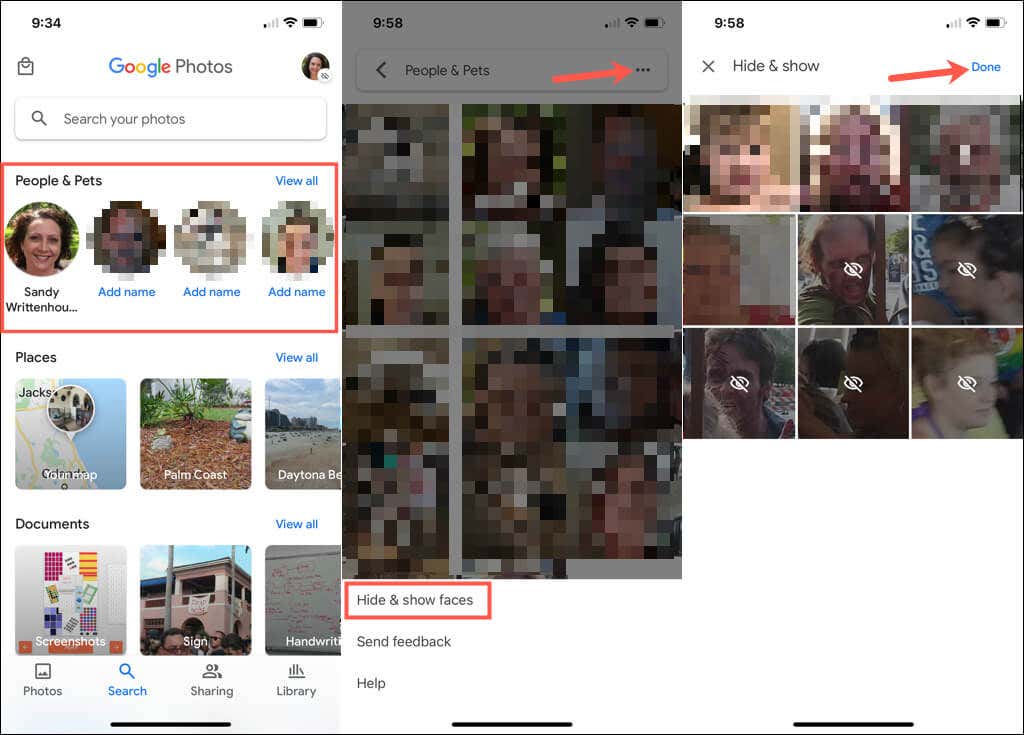
برای اینکه بعداً یک چهره را نمایش دهید، همان مراحل را دنبال کنید و چهرهای را که میخواهید دوباره نشان دهید انتخاب کنید تا نماد پنهان حذف شود.
وقتی چهرهها را به Google Photos اضافه میکنید، نامهایی را نیز به آنها پیوست کنید. این باعث می شود آن افراد و حیوانات خانگی به راحتی پیدا شوند و همچنین جستجو برای آنها ساده باشد.
برای اطلاعات بیشتر، به نحوه عکسها و ویدیوهای Google Photos را دانلود کنید یا انتقال عکس ها از iCloud به Google Photos نگاه کنید.
.